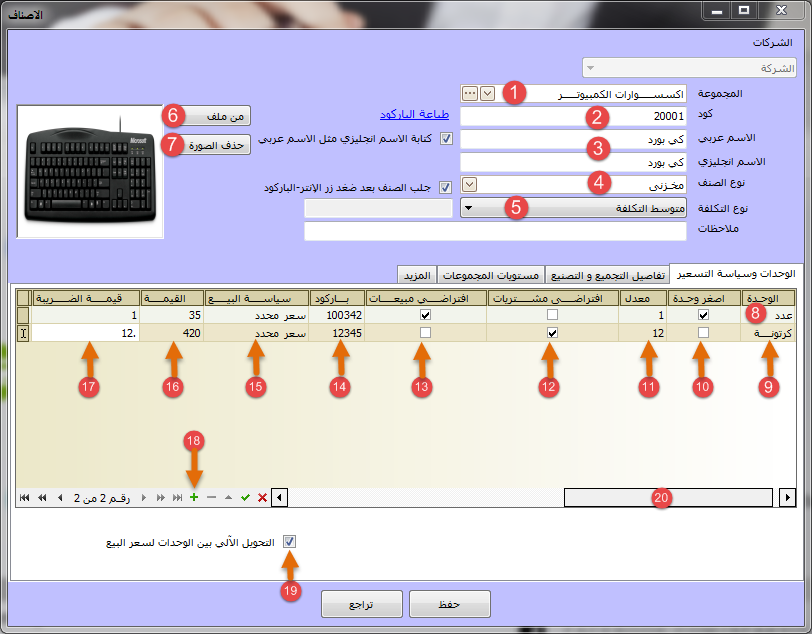- Nos services
Veuillez remplir les informations pour demander la version complète
Demander une version complète du programme
- Système ERP Afaky
Nos agents
- À propos de l'AFK
Société AFK - Afaqy Informatique Fondée en 2014. Nous travaillons dans le domaine des technologies de l'information et nous avons l'expérience, la compétence et le précédent des affaires, ce qui nous rend fiers d'être une entité dont dépendent de nombreuses institutions et entreprises de différentes activités, et de gagner la confiance de nombreux investisseurs et propriétaires d'entreprises, car la dixième ville a pris la taille de notre entreprise comme siège social (le plus grand rassemblement d'investissements industriels en Égypte) pour être aux côtés des investisseurs et des propriétaires d'entreprises,
- Nos précédents travaux
Nous sommes heureux de fournir nos services dans divers domaines techniques dans divers pays du monde arabe
- Langues
- Nos services
Veuillez remplir les informations pour demander la version complète
Demander une version complète du programme
- Système ERP Afaky
- À propos de l'AFK
Société AFK - Afaqy Informatique Fondée en 2014. Nous travaillons dans le domaine des technologies de l'information et nous avons l'expérience, la compétence et le précédent des affaires, ce qui nous rend fiers d'être une entité dont dépendent de nombreuses institutions et entreprises de différentes activités, et de gagner la confiance de nombreux investisseurs et propriétaires d'entreprises, car la dixième ville a pris la taille de notre entreprise comme siège social (le plus grand rassemblement d'investissements industriels en Égypte) pour être aux côtés des investisseurs et des propriétaires d'entreprises,
- Nos précédents travaux
Nous sommes heureux de fournir nos services dans divers domaines techniques dans divers pays du monde arabe
- Langues
Description de l'écran des catégories
Description de l'écran des catégories
l'explication
1- Vous pouvez accéder à la description de l'écran des catégories en sélectionnant un menu magasins
De là, vous choisissez les éléments, et cet écran apparaîtra pour vous, cliquez sur Ajouter .

![]()
2- Ensuite, cet écran apparaît pour vous, entrez les données requises comme indiqué dans celui-ci
Onglet Unités et politique de prix :
Choisissez le groupe auquel appartient la classe .
Déterminer le code de l'article, et il peut être déterminé automatiquement via le programme, et il peut être spécifié manuellement .
Spécifiez le nom de l'élément
Choisissez le type d'article :
Il existe quatre types d'articles :
- * classe de magasin ( Avoir du stock en stock )
- * classe de service ( Il n'a pas de solde dans le magasin et c'est un service tel que le conseil ou l'entretien des appareils )
- * cours collectif (C'est un article de stock regroupé à partir de plusieurs autres articles )
- * classe d'usine ( C'est un article en stock qui est fabriqué à partir de plusieurs autres articles )
Choisissez le type de coût :
Il existe trois types de frais :
* coût moyen : Cela signifie que si le coût de l'article change, il calcule le coût moyen
* dernier entré, premier sorti : Cela signifie que si le coût de l'article change, il calcule le coût de la dernière facture d'achat
* Premier entré dernier sorti : Cela signifie que si le coût de l'article change, il calcule le coût de la première facture d'achat
Spécifiez l'image de l'article, le cas échéant .
Supprimer l'image de l'article .
Définir l'unité de l'article
Définir une autre unité de la classe
Déterminez quelle unité est la plus petite
Déterminer le taux de conversion entre les unités
Déterminez avec quelles unités acheter .
Déterminez avec quelles unités vendre .
Déterminer le code-barres de l'article .
Déterminer la politique commerciale et ce qu'il y a dans le programme Neuf politiques de vente sont :
* prix fixe
* dernière facture de vente
* Dernière facture de vente du client
* Prix de revient plus valeur
* Prix de revient plus un pourcentage
* La dernière facture d'achat avec une valeur ajoutée
* La dernière facture d'achat plus un pourcentage
* Le coût de la dernière facture d'achat plus la valeur
* Le coût de la dernière facture d'achat plus un pourcentage
Ceci est adapté à différents types d'entreprises .
Détermination de la valeur ou du pourcentage en fonction de la politique commerciale choisie
Déterminer la valeur fiscale de l'article
Pour ajouter plus d'une unité à la classe
Activer la conversion automatique entre les unités pour le prix de vente
Glissière
![]()
Faites ensuite glisser le curseur (20) Pour vous montrer les autres boîtes de catégorie
Comme indiqué dans l'écran suivant .
- Pour déterminer la politique de remise sur les ventes (ratio - valeur)
- Pour déterminer la valeur de la remise sur les ventes
- Pour déterminer le prix de vente minimum (le prix de vente le plus bas)
- Détermination de la valeur de la politique de prix de vente 1
- Déterminer la valeur de la politique de prix de vente 2
- Déterminer la valeur de la politique de prix de vente 3
- Déterminer la valeur de la politique de prix de vente 4
- Détermination de la valeur de la politique de prix de vente 5
- Détermination de la politique d'achat Dans le programme, il existe trois politiques d'achat :
- *prix fixe
- * Dernière facture d'achat
- * La dernière facture d'achat du fournisseur
10- Détermination de la valeur dans le cas où la politique d'achat choisit un prix spécifique
11- Déterminer la politique de remise d'achat (ratio - valeur)
12- Pour déterminer la valeur de la remise d'achat
Ensuite on clique sur l'onglet des détails d'assemblage et de fabrication
(Cet onglet concerne uniquement l'article assemblé et fabriqué )
Cet écran apparaîtra, saisissez les informations suivantes : :
1- Cliquez sur le signe (+) Chaque fois que vous souhaitez ajouter un élément composant à l'élément groupé
2- Choisir les éléments qui composent l'élément groupé
3- Choisissez les unités de l'article
4- Choisissez la quantité de l'article combiné de chaque article .
Ensuite, nous cliquons sur l'onglet Plus, et cet écran apparaîtra
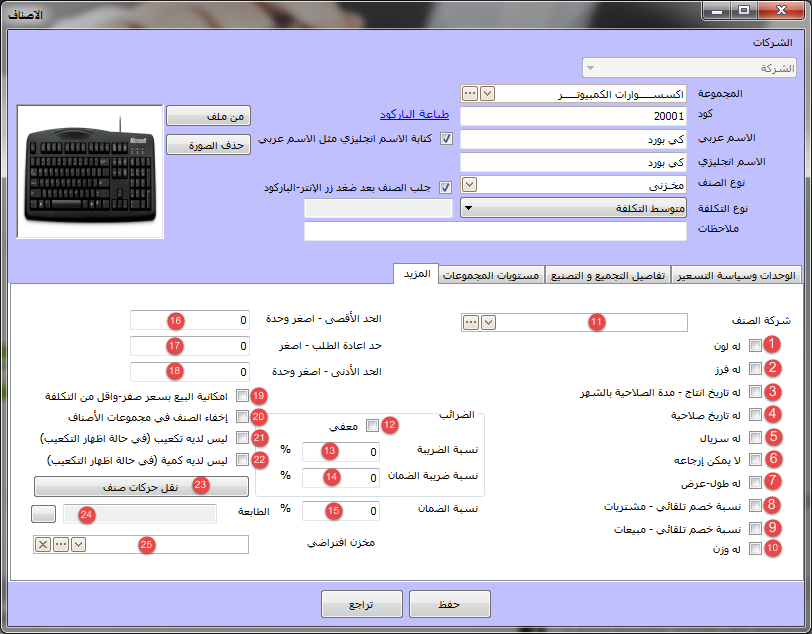
Entrez les informations requises et sélectionnez les options
que vous voulez en cliquant sur la case![]() être comme ça
être comme ça ![]() .
.
Activez la case de couleur pour cet article dans les factures d'achat et de vente et les bons de réception et d'échange
Activer la case de tri pour cet article dans les factures d'achat et de vente et les bons de réception et d'échange
Activer la case date de production de cet article dans les factures d'achat et de vente et les bons de réception et d'échange
Activer la case date de validité de cet article dans les factures d'achat et de vente et les bons de réception et d'échange
Activer le numéro de série de cet article dans les factures d'achat et de vente et les bons de réception et d'échange
Activez la fonctionnalité indiquant que l'article ne peut pas être retourné
Cochez la case longueur et largeur pour cet article dans les factures d'achat et de vente et les bons de réception et d'échange
Activer la fonctionnalité de remise automatique sur les factures d'achat
Activer la fonction de remise automatique sur les factures de vente
Activez la case de poids pour cet article dans les factures d'achat et de vente et les bons de réception et d'échange
Déterminer la société de l'article (Si je trouve)
Pour exonérer l'article de la taxe
Pour déterminer le taux d'imposition
Pour déterminer le taux de la taxe de sécurité
Pour déterminer le pourcentage de garantie
Pour déterminer la quantité maximale de commande pour cet article
Déterminer la limite de réapprovisionnement pour cet article
Pour déterminer le minimum de commande pour cet article
Pour activer la possibilité de vendre à zéro ou moins que le coût de cet article
Pour masquer l'élément dans les groupes d'éléments
Pour annuler le découpage de cette catégorie au cas où le découpage est affiché
Pour annuler la quantité de cet article en cas d'affichage de cubes
Pour transférer les mouvements d'une classe à une autre classe
Pour affecter une imprimante à cet élément
Pour allouer un magasin à cet article

 NOUS
NOUS